Apple ID – это главный идентификатор пользователя в мире Apple, его собственное имя. Без него невозможны различные действия с «яблочной» продукцией. Поэтому важно помнить пароль к своей учетной записи. Но при ее создании система просит придумать сложный пароль. Пользователи придумывают что-то необычное. Поэтому часто бывает так, что со временем пароль забывается. Становится невозможно пользоваться всеми сервисами Apple. Из этой ситуации можно выйти с минимальными потерями.
Восстанавливаем Apple ID с использованием электронной почты
Это самый быстрый и простой метод. Нужен доступ к адресу электронной почты, который вы указали раньше при создании учетной записи.
Ваши действия следующие:
- открываете любой браузер и зайдите по ссылке https://iforgot.apple.com/password/verify/appleid#!§ion=password, и перед вами откроется страничка;
- в специальном поле введите адрес своей почты, который раньше был использован в качестве идентификатора apple id. Внизу находится кнопочка «Продолжить», она активируется;
- нажимаете на эту кнопочку и выберите вариант сброса пароля. В нашем случае это «Аутентификация по e-mail». Отметьте этот пункт;
- проверьте свою почту. Туда придет письмо с пошаговыми инструкциями. Перейдите по ссылке в письме и выполняйте все действия, указанные в инструкции по восстановлению доступа к профилю.
Обязательно просмотрите папку СПАМ, если письмо не пришло на указанный электронный адрес. Если и там его не обнаружили, то письмо могло прийти на дополнительный адрес e-mail. Подумайте, какой еще вы могли указать электронный адрес во время регистрации Apple ID.
Отвечаем на контрольные вопросы для восстановления Apple ID
Этот метод подойдет только в том случае, если вы помните, какие вопросы были заданы во время создания учетной записи, и как на них ответили.
Выполните простые действия:
- перейдите по ссылке: https://iforgot.apple.com/password/verify/appleid#!§ion=password и напишите электронный адрес почты;
- нажимаете кнопку «Продолжить». Теперь выберите другой вариант сбрасывания пароля – «Ответ на контрольные вопросы». Отметьте его;
- указываете дату вашего рождения и нажимаете на кнопочку «Далее». Открывается страница с вопросами;
- отвечаете на все вопросы и нажимаете «Далее». Если все ответы правильные, то прежний пароль сбросится, и система предлагает создать новый.
Если ответы на вопросы вы не помните, придется обратиться в службу технической поддержки. Зайдите по этой ссылке: https://getsupport.apple.com/Issues.action и выберите пункт «Пароль и контрольные вопросы». Потом выбираете пункт « Забыты вопросы безопасности идентификатора Apple ID и следуйте всем дальнейшим инструкциям.
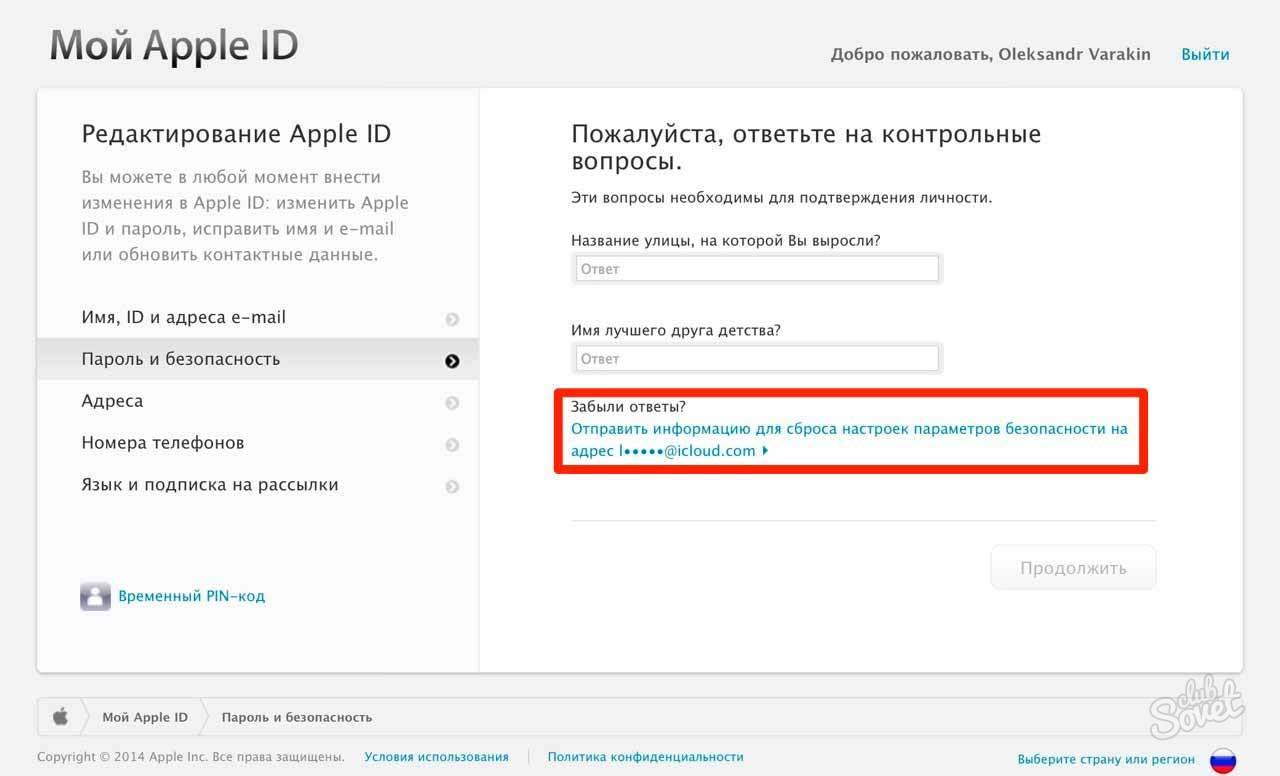
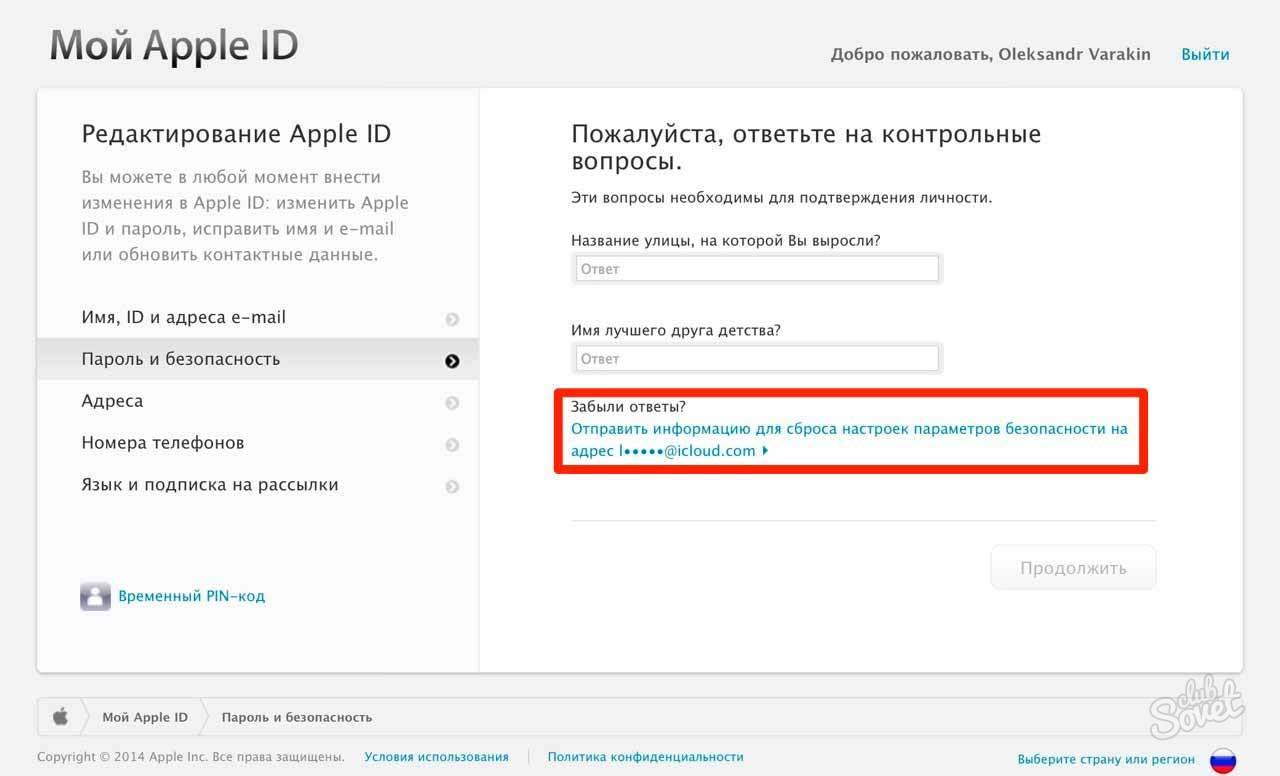
Двухэтапное восстановление Apple ID
Для этого метода должна быть изначально настроена двухэтапная проверка. Она необходима для более эффективной защиты от злоумышленников. Если проверка включена, ваши действия следующие:
- зайдите по ссылке: https://iforgot.apple.com/password/verify/appleid#!§ion=password и вписываете адрес почты, прикрепленный к учетной записи;
- введите ключ восстановления. Он выдавался во время создания двухэтапной проверки. Любой пользователь записывает его в скрытом от посторонних глаз месте;
- после введения ключа указываете устройство, на него пришлют проверочный четырехзначный код;
- введите код и нажмите пункт «Продолжить». Система сбрасывает прежний пароль и предлагает создать новый.
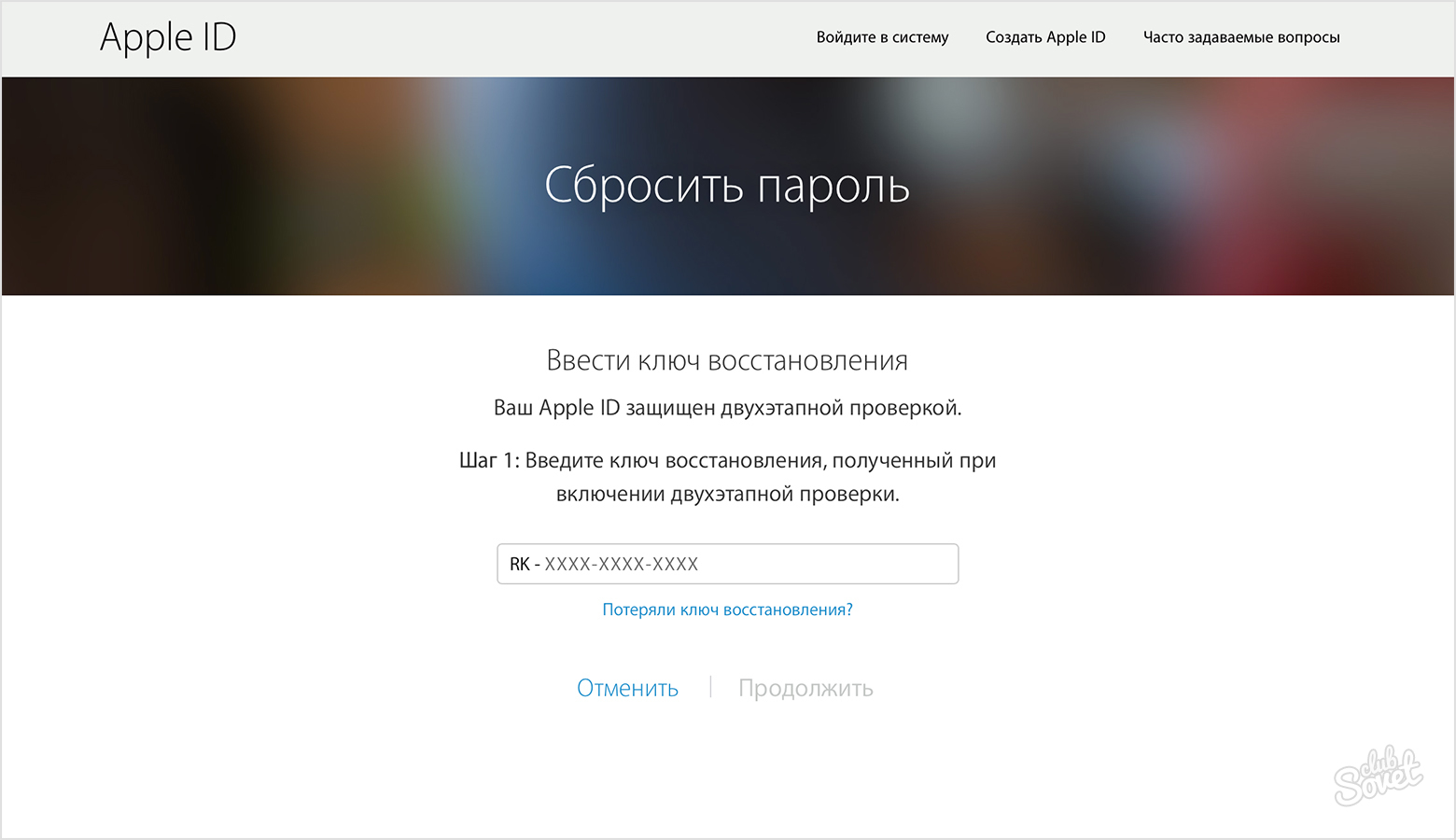
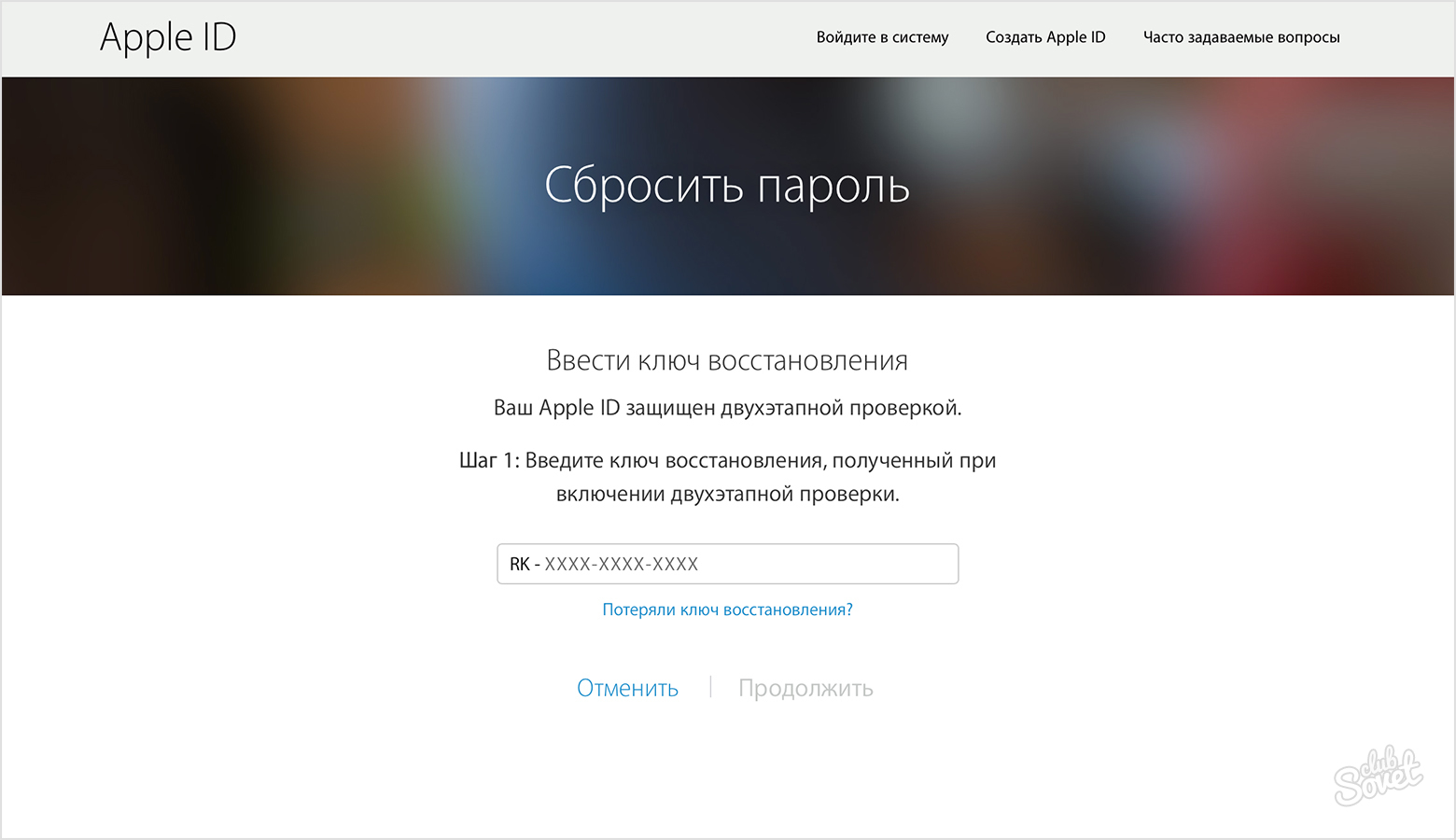
Надеемся, что вы смогли восстановить утраченный Apple ID. После его восстановления дополнительно введите пароль с логином на всех устройствах Apple. Если никакой вышеуказанный метод не помог решить проблему, понадобится создавать другую учетную запись. Обязательно запомните от нее пароль или запишите его в надежном месте, где никто не увидит.




